Maison >Les sujets >word >Comment définir différents numéros de page pairs et impairs
Comment définir différents numéros de page pairs et impairs
- 藏色散人original
- 2021-06-26 14:26:0093286parcourir
Comment définir des numéros de page différents pour les pages paires et impaires : 1. Ouvrez le document Word ; 2. Sélectionnez l'élément de paramètre [Mise en page] et vérifiez [Les pages paires et impaires sont différentes] ; Modifier le pied de page] ; 4. Numéro de page Pour le format, sélectionnez [Numéro du bas de la page]-[Numéro commun 3] ; 5. Déplacez le curseur vers le pied de page de la page paire et sélectionnez également [Conception] pour définir le numéro de page.

L'environnement d'exploitation de cet article : système Windows7, ordinateur Dell G3, Microsoft Office word2007.
Comment définir les numéros de pages pairs et impairs s'ils sont différents ?
Les étapes sont les suivantes :
1. Tout d'abord, ouvrez le document Word et recherchez l'option [Mise en page] dans la barre d'outils dans le coin inférieur droit des paramètres de la page. boîte d'option, il y a un Cliquez sur l'icône en forme de flèche pointant vers le bas vers la droite pour entrer.
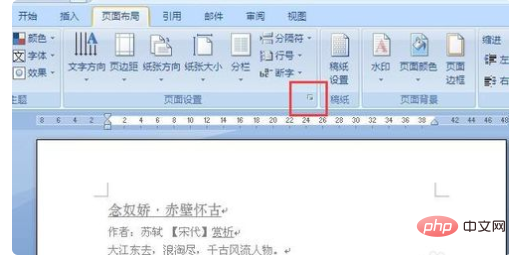
2. Dans la boîte de dialogue [Mise en page], sélectionnez l'élément de paramètre [Mise en page]. Il existe deux options de configuration [En-tête et pied de page], cochez l'une d'entre elles. [Les pages paires et impaires sont différentes], validez et quittez.
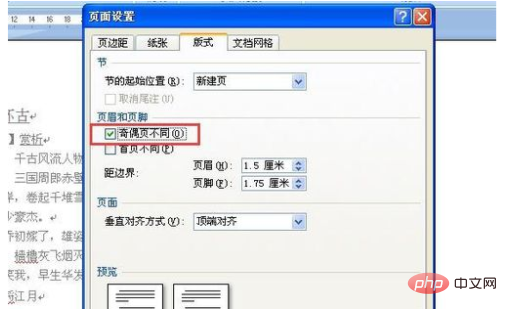
3. Ensuite, insérez le curseur sur la page impaire, sélectionnez [Insérer]-[Pied de page] dans la barre d'outils et sélectionnez le menu déroulant dans le pied de page , nous sélectionnons l'option [Modifier le pied de page].
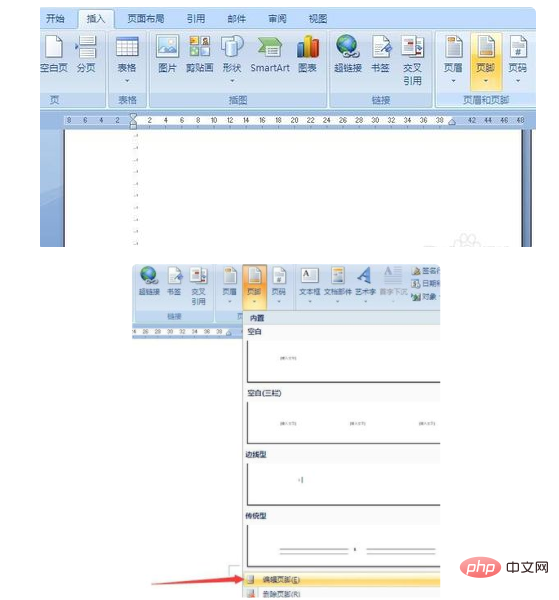
4. La page passera à l'état de modification du pied de page, et il y aura un "Pied de page impair" affiché sur le pied de page. Sélectionnez [Concevoir] et cliquez. Dans les options du numéro de page, sélectionnez [Bas du numéro de page]-[Numéro commun 3] pour le format du numéro de page, c'est-à-dire que la page sera affichée sur le côté droit.
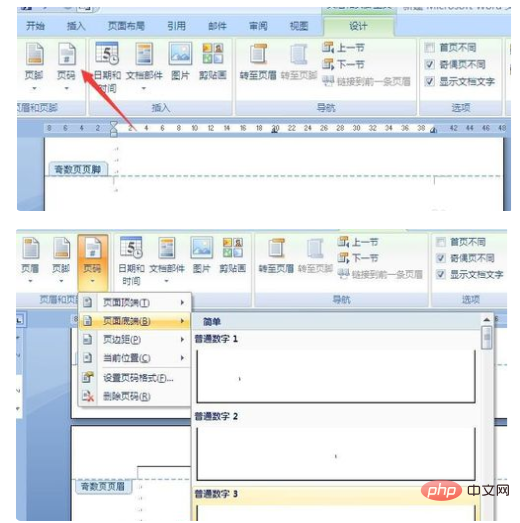
5. Après avoir inséré le numéro de page, le numéro de page est déjà affiché sur les pages impaires. Déplacez ensuite le curseur vers le pied de page des pages paires, sélectionnez également [Conception], puis cliquez sur l'option de numéro de page, sélectionnez [Bas du numéro de page]-[Numéro commun 1] pour le format du numéro de page, qui est affiché sur le côté gauche du pied de page.
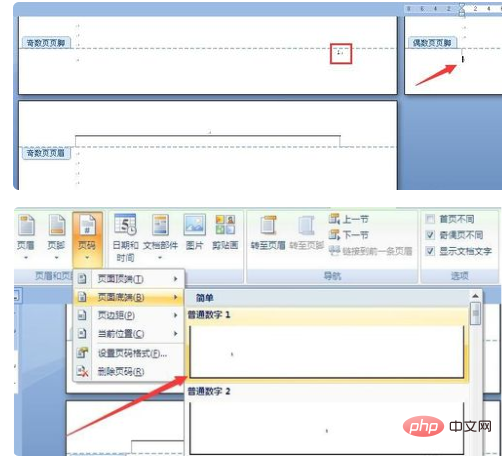
Afin de l'afficher plus clairement, la taille de la police est augmentée ici. Vous pouvez voir que les pages impaires et paires sont réparties sur les côtés droit et gauche de la page. respectivement, afin qu'ils puissent être imprimés des deux côtés. Après la reliure, les numéros de page sont affichés à l'extérieur.
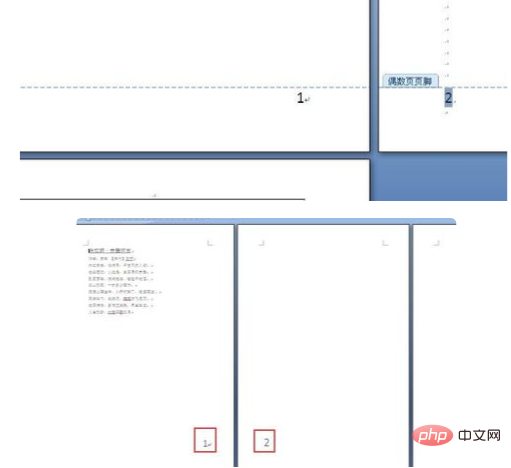
Recommandé : "Tutoriel Word"
Ce qui précède est le contenu détaillé de. pour plus d'informations, suivez d'autres articles connexes sur le site Web de PHP en chinois!
Articles Liés
Voir plus- Comment générer automatiquement des numéros de page consécutifs dans Word
- Que dois-je faire s'il n'existe pas d'option permettant de mettre à jour uniquement les numéros de page lors de la mise à jour de la table des matières ?
- Comment accéder au numéro de page correspondant dans le répertoire Word
- Comment configurer le répertoire wps pour accéder au numéro de page correspondant
- Comment définir le numéro de page à partir de la page 3 dans le numéro de page wps

